Jak nastavit tablet
 Tablet je umístěn jako pohodlné okno, které poskytuje připojení k internetu. Aby však bylo možné provádět úkoly, musí být nejprve správně nakonfigurováno.
Tablet je umístěn jako pohodlné okno, které poskytuje připojení k internetu. Aby však bylo možné provádět úkoly, musí být nejprve správně nakonfigurováno.
Obsah článku
Když váš tablet potřebuje vyladit
Tablet musí být nakonfigurován vždy, když to vyžadují preference uživatele.
- Většinou se to stane ihned po zakoupení. Standardní nastavení neobsahuje radikální změny, ale s největší pravděpodobností nebude splňovat požadavky uživatele.
- V okamžiku, kdy budete muset gadget znovu nakonfigurovat došlo k nějaké chybě systému a musel jsem vrátit zařízení do továrního nastavenízačít znovu s čistým štítem.
- Nabídka nastavení parametrů je vždy k dispozici. A když najednou preference uživatele se změnily, pak může okamžitě provádět změny v systému nebo rozhraní výstrah. Často bude instalace a provoz aplikací citlivý na úpravy a po resetování nastavení budete muset něco změnit.
Není možné předvídat, kdy bude potřeba upravit nastavení, takže na to musíte být vždy připraveni.
Jak nastavit tablet Android
Aby se zajistilo, že při používání zařízení nebudou žádné problémy, je nutné jej řádně připravit k provozu.
Nabíječka
 Ihned po zakoupení tabletu budete muset zařízení nabít. Někteří výrobci nezajišťují, aby byly gadgety před prodejem nabity. Ale i když bylo zařízení nabité, není známo, jak dlouho leželo na pultu.
Ihned po zakoupení tabletu budete muset zařízení nabít. Někteří výrobci nezajišťují, aby byly gadgety před prodejem nabity. Ale i když bylo zařízení nabité, není známo, jak dlouho leželo na pultu.
Nabíjení se provádí následovně.
- Vezměte kabel USB, který je součástí sady.
- Připojte k němu adaptér se zástrčkou (ve starších verzích je adaptér neoddělitelně připojen k drátu).
- Použijte jej k připojení zařízení a zásuvky.
Doporučuje se, když se tablet nabíjí přečtěte si návod k obsluze. Nebude obsahovat podrobné pokyny pro nastavení tabletu a jeho přípravu k použití. Ale tam můžete najít základní pojmy, které jsou prostě nezbytné k pochopení vlastností gadgetu.
Zařazení
 Po úplném nabití (stav se zobrazí na obrazovce tabletu) musíte zařízení zapnout. To se provádí podržením tlačítka napájení (které je uvedeno v pokynech), dokud se obraz na obrazovce nezmění. Nyní zbývá jen počkat, až se systém plně naběhne.
Po úplném nabití (stav se zobrazí na obrazovce tabletu) musíte zařízení zapnout. To se provádí podržením tlačítka napájení (které je uvedeno v pokynech), dokud se obraz na obrazovce nezmění. Nyní zbývá jen počkat, až se systém plně naběhne.
POZORNOST! Používání tabletu, když je připojený po delší dobu, může snížit celkovou kapacitu baterie.
Před použitím se doporučuje odpojit kabel ze zásuvky. Pokud tuto léčbu zneužijete, tableta se brzy „připoutá k zásuvce“.
Nastavení
Nabídku nastavení najdete tak, že se prstem dotknete obrázku šesti balení na hlavní obrazovce. Požadovaný úsek je označen ozubenými koly nebo klíčem (s názvem "Nastavení" nebo Settigs). V závislosti na výrobci mohou být nastavení rozdělena do sekcí nebo prezentována jako jeden seznam.V obou případech by neměly nastat problémy s orientací. Počáteční nastavení gadgetu krok za krokem zahrnuje následující kroky.
Výběr jazyka
Často hned na začátku, ještě před přihlášením do systému, bude uživatel vyzván k výběru jazyka systému. V seznamu je snadné najít ten správný, protože názvy jsou napsány ve stejném jazyce, kterému odpovídají.
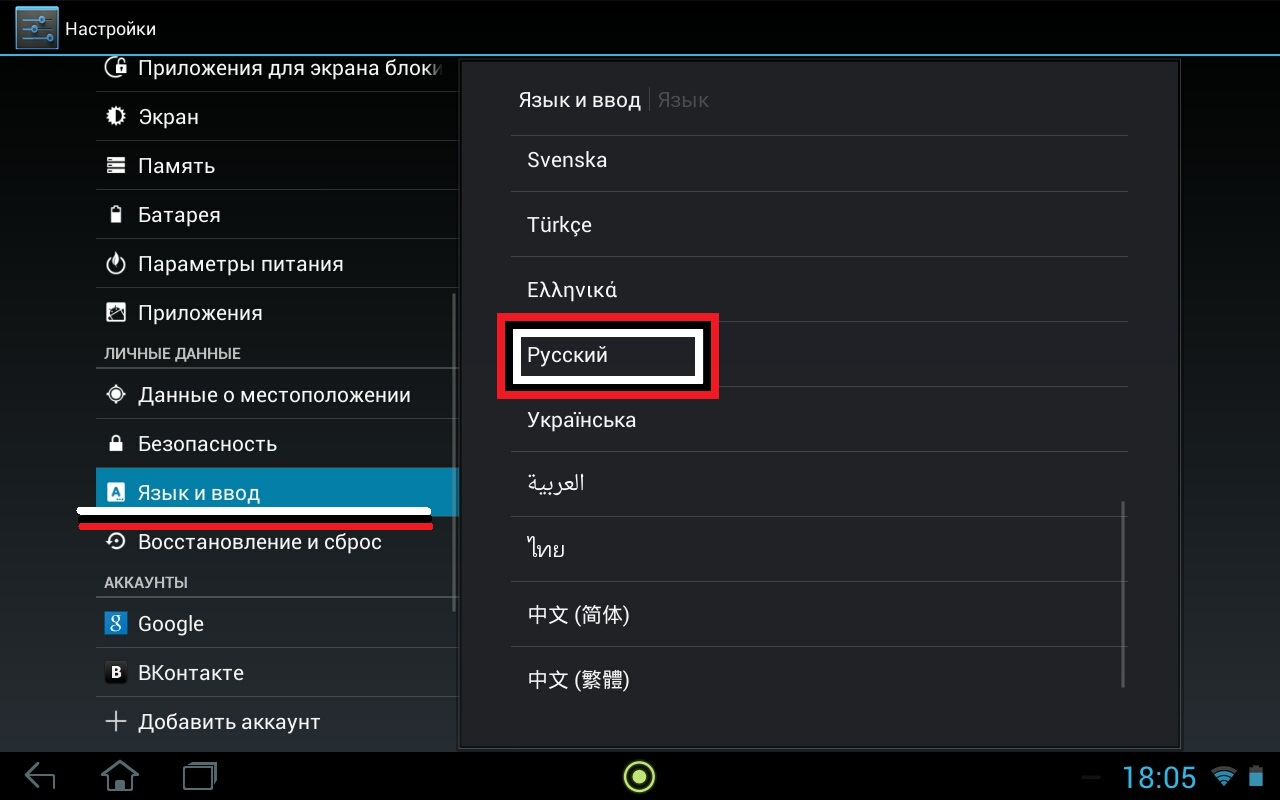
ODKAZ! Pokud taková nabídka nebyla doručena a potřebujete změnit jazyk, přejděte do sekce Jazyk.
Výběr sítě Wi-Fi
Akce je jednoduchá:
- přesuňte pákový přepínač prstem do strany;
- počkejte, dokud se nezobrazí dostupné sítě;
- vybrat ten vhodný.
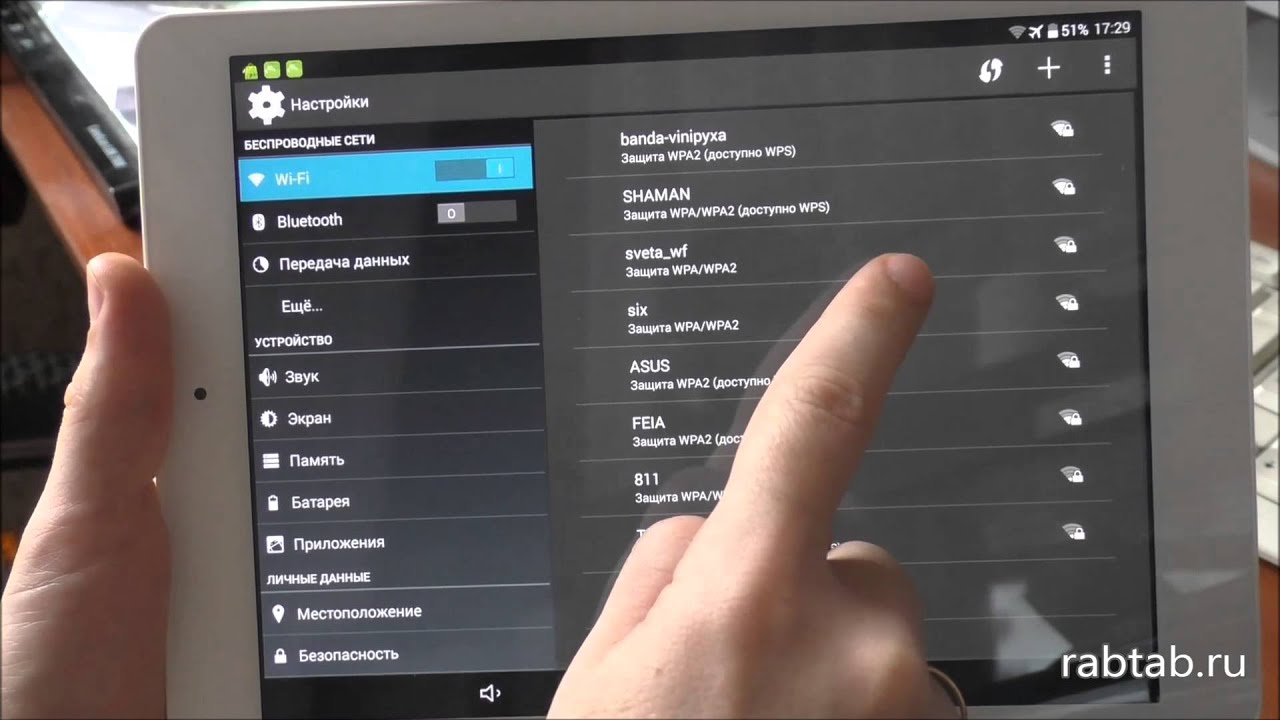
DŮLEŽITÉ! Na některých tabletech je při připojování k síti Wi-Fi pozastavena veškerá další práce.
Čas a datum
V této části budete vyzváni k nastavení přesného data (stačí zadat požadované číslo) a času výběrem časového pásma.
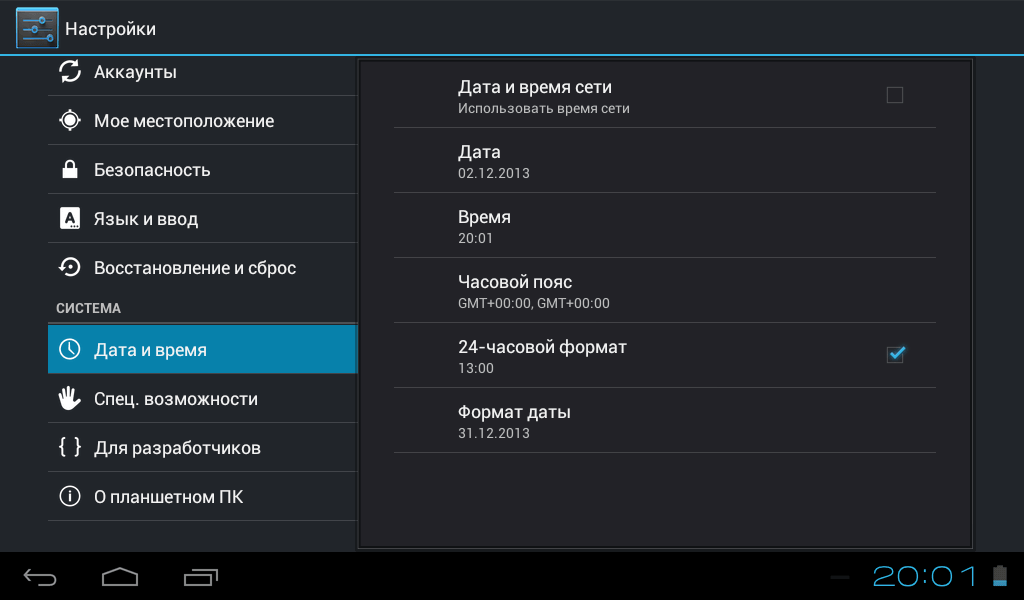
Jak ukazuje praxe, na geografické poloze nezáleží. Stačí si vybrat něco blízkého přítomnému okamžiku. A poté dodatečně nastavit vše přesně na minutu.
Systém zde také nabídne formát zobrazení času: 12 nebo 24 hodin, umístění zobrazení a vzhled hodin. Tato sekce je důležitá pro práci na internetu.
DŮLEŽITÉ! Pokud je v zařízení nastaveno nesprávné datum a čas, prohlížeč nezobrazí výsledky dotazu.
Nastavení účtu Google
Představuje autorizaci ve službách Google. Majitel tabletu tak bude moci využívat různé síťové funkce poskytované výrobci Androidu. K úspěšnému dokončení tohoto kroku může být vyžadováno připojení k internetu.
Zálohování dat
Umožňuje uložit nastavení profilu nebo soubory uložené v tabletu. Pokud je stávající zařízení zničeno, uživatel bude mít možnost přihlásit se k účtu Google z jiného gadgetu a vše obnovit.
Jak nastavit tablet s jiným OS
Specifická nastavení pro tablety a iPady běžící na jiných operačních systémech neposkytuje výrazné rozdíly od Androidu.
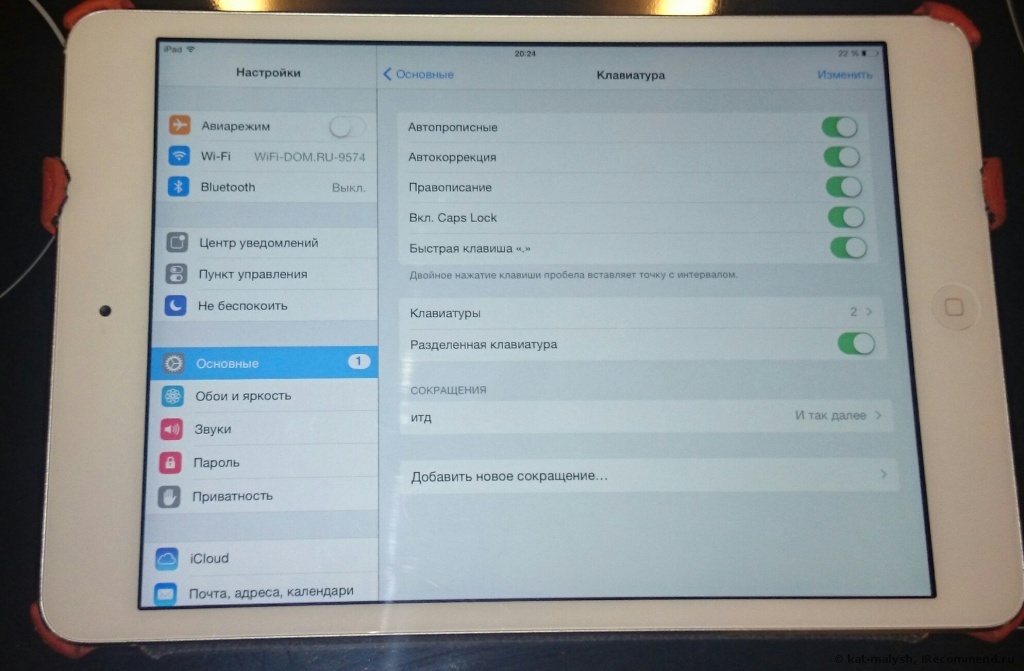
Rozdíl bude v mírně odlišných metodách ochrany dat a autorizace v jiném systému než Google.
Základní kroky jsou stejné. Výrobci to speciálně zajistili, aby člověk zvyklý na jeden systém snadno porozuměl jinému.





